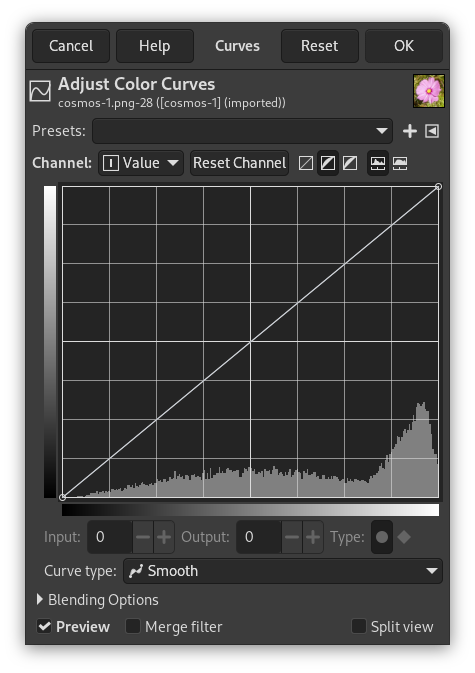Инструмент «Кривые» — это самый сложный инструмент для изменения цвета, яркости, контраста или прозрачности активного слоя или выделения. В то время как инструмент «Уровни» позволяет работать с тенями или бликами, инструмент «Кривые» позволяет работать в любом тональном диапазоне. Применяется к изображениям RGB.
Есть несколько возможных путей активации этого инструмента:
-
через главное меню → ;
-
нажав на значок инструмента
на панели инструментов, если этот инструмент был добавлен на панель. О том, как добавить инструмент на панель, читайте здесь: Раздел 6.13, «Панель инструментов».
- Профили, Параметры смешения, Предварительный просмотр, Объединить фильтр, Сравнение до/после
-
![[Примечание]](images/note.png)
Примечание These options are described in Раздел 8.1.2, «Часто встречающиеся возможности команд «Цвет»».
- Канал
-
Здесь пять параметров:
- Значение
-
Кривая представляет значение, то есть яркость пикселей, присутствующих в составном изображении.
- Красный, Зелёный, Синий
-
Эта кривая представляет количество цвета в каждом из трёх каналов RGB. Здесь тёмный означает мало цвета. Светлый — много цвета.
- Альфа
-
Эта кривая представляет прозрачность пикселей. Тёмный означает очень прозрачный. Светлый — очень непрозрачный. Чтобы этот параметр был активируемым, изображение или активный слой должны иметь альфа-канал.
- Вернуть исходные значения канала
-
Эта кнопка удаляет все изменения, сделанные для выбранного канала, и возвращает значения по умолчанию.
-
Линейный,
Нелинейный,
Воспринимаемый
-
Эти три кнопки определяют, будет ли тоновоспроизведение (TRC) отображаться с использованием линейной, нелинейной или воспринимаемой оси X.
-
Линейная гистограмма,
Логарифмическая гистограмма
-
Эти две кнопки определяют, будет ли гистограмма отображаться с помощью линейной или логарифмической оси Y. Для изображений, полученных с фотографий, чаще всего используется линейный режим. Для изображений, содержащих значительные области постоянного цвета, в линейной гистограмме часто будет преобладать одна полоса, и логарифмическая гистограмма будет более полезной.
Эти же параметры можно использовать в диалоге параметров инструмента, если в качестве инструмента включены «Кривые». Эта неактивная гистограмма не отображается по умолчанию.
- Основная область редактирования
-
-
Горизонтальный градиент: представляет собой шкалу тонального ввода. Диапазон также от 0 (чёрный) до 255 (белый), от теней до самых светлых областей. При настройке кривой она разделяется на две части; верхняя представляет тональный баланс слоя или выделения.
-
Вертикальный градиент: представляет собой целевое состояние, тональную шкалу вывода. Диапазон от 0 (чёрный) до 255 (белый), от теней до самых светлых областей.
-
График: кривая рисуется на графике и идёт из нижнего левого угла в верхний правый угол. Позиция курсора по осям x/y постоянно показывается в верхней левой части графика. По умолчанию кривая является прямой, так как каждый уровень ввода соответствует такому же значению тона вывода. GIMP автоматически располагает точку на обоих концах кривой, для белого (255) и для чёрного (0).
Если нажать на кривую, будет создана новая точка привязки. Находясь над точкой привязки, курсор принимает вид маленькой руки. Для создания изгиба кривой нажмите и тащите.
При нажатии за пределами кривой также создаётся точка, которая автоматически включается в кривую. Если нажать за пределами кривой, удерживая клавишу Ctrl, то координата по Y притянется к исходной кривой: это особенно удобно для добавления точек вдоль кривой.
Неактивные точки окрашены белым цветом, активные — чёрным. Активировать точку можно, нажав на неё. Сделать точку активной или неактивной также можно при помощи клавиш со стрелками.
Две точки привязки определяют сегмент кривой, представляющий тональный диапазон слоя. Этот сегмент можно перетаскивать (тем самым создаётся новая точка привязки). Перетащить кривую дальше крайних точек, конечно, невозможно.
Есть несколько возможностей для перемещения точек и точной настойки их местоположения:
-
Нажмите и потащите, чтобы переместить точку.
-
Для перемещения точек по вертикали используйте клавиши со стрелками «вверх» и «вниз». Удерживая клавишу Shift, можно перемещать точки с шагом в 15 пикселей.
-
Ctrl + click-and-drag allows you to move the point along the curve in its segment, independently of the pointer position.
-
Ещё одним способом перемещения точек является использование кнопок счётчика «Ввод» и «Вывод»: см. ниже.
Чтобы удалить все точки привязки (расположенные не на обоих концах), нажмите кнопку . Чтобы удалить только одну точку привязки, перетащите её за любую соседнюю точку на горизонтальной оси.
При этом на холсте курсор имеет форму пипетки. Если нажать на пиксель, на графике появится вертикальная линия, расположенная на исходном значении этого пикселя в выбранном канале. Если сделать щелчок, удерживая клавишу Shift, в выбранном канале будет создана точка привязки. При нажатой клавише Ctrl точка привязки создаётся во всех каналах, возможно, включая канал альфа. Также можно перетаскивать с нажатыми клавишами Shift или Ctrl: при этом вертикальная линия будет передвинута, а точка привязки будет показана после того, как левая клавиша мыши будет отпущена.
Гистограмма активного слоя или выделения выбранного канала показана на графике неактивной, она служит только для сравнения и не обновляется во время обработки.
-
-
- Ввод, Вывод
-
Эти кнопки счётчика дают возможность указывать нужные точки координат в виде цифр и очень точно, при необходимости.
- Тип
-
Контрольные точки могут быть Плавными (по умолчанию: все точки плавные) или Угловыми. Угловые точки дают острые углы и показываются в виде ромбиков. Выбранную точку можно делать плавной или угловой по желанию.
- Тип кривой
-
- Плавная
-
Параметр «Плавная» имеет отношение ко всей кривой в целом, а не только к выбранной точке, как выше.
- Свободно
-
В этом режиме можно нарисовать линию свободно от руки, которую можно затем сгладить, снова нажав на кнопку Плавного типа кривой.
На кривой создаются точки и сегменты, которые перемещаются для изменения формы кривой. Эта кривая проецирует тона «ввода» активного слоя или выделения на тона «вывода».
Перемещение точки на пиксель вверх делает пиксель ярче.
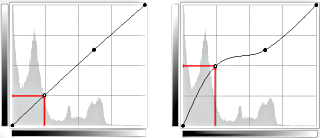
Перемещение точки вверх
Выравнивание кривой по горизонтали принудительно помещает тональный диапазон ввода в более сжатый диапазон вывода.
На гистограмме показывается сжатие пикселей в диапазоне вывода. Более тёмные и более светлые пиксели исчезают: контраст понижается.
Рисунок 16.139. Выравнивание кривой по горизонтали
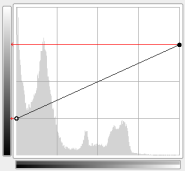
Выравнивание кривой по горизонтали
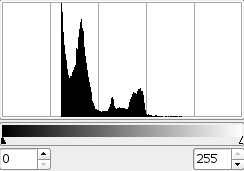
Итоговая гистограмма
Перемещение верхней конечной точки влево, а нижней конечной точки вправо аналогично перемещению ползунка белого цвета в инструменте «Уровни» влево, а ползунка чёрного цвета — право: все пиксели, значение которых больше значения точки белого (плоская часть кривой), становятся белыми (больше цвета/больше непрозрачности, согласно выбранному каналу). Все пиксели, значение которых меньше значения точки чёрного (нижняя выпрямленная кривая), становятся чёрными (чёрный/полностью прозрачный). Пиксели, соответствующие точкам кривой, переместившимся вниз, становятся темнее (зелёные стрелки). Все эти пиксели будут растянуты на весь тональный диапазон вывода.
На гистограмме показано расширение значений, от чёрного (0) до белого (255): контраст повышается. Поскольку выбран канал значений, изменения влияют на все цветовые каналы, и цветность повышается.
Рисунок 16.140. Выравнивание кривой по вертикали
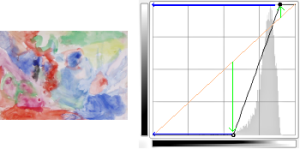
Выравнивание кривой по вертикали
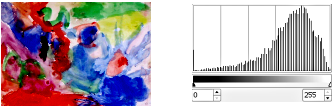
Результат и его отображение в гистограмме
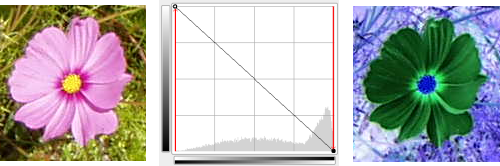
Инвертированная кривая
Чёрный стал белым (полностью насыщен цветом или полностью непрозрачен). Белый стал чёрным (чёрный, полностью прозрачный). Все пиксели приняли значения комплементарных цветов. Почему так получилось? Потому что вычитание значений каналов из 255 даёт комплементарный цвет. Например: небесно-синий со значением 19;197;248 даёт 255-19; 255-197; 255-248 = 236;58;7 — ярко-красный.
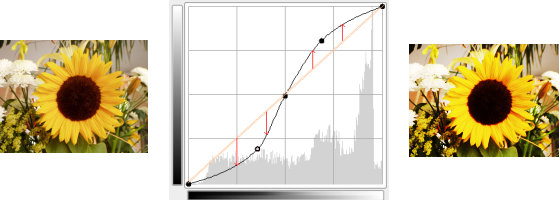
Контраст увеличен
Контраст повышается в полутонах, потому что кривая в этой части менее плавная. Самые светлые области и тени усиливаются, но контраст в этих областях чуть уменьшен, потому что кривая здесь более плоская.
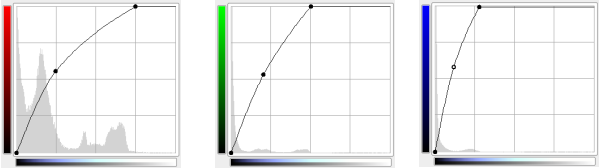
Для каждого канала мы переместили точку белого по горизонтали влево, к первым светлым областям, что делает области ещё боле светлыми. Затем мы придали кривой такую форму, при которой средние тона и тени стали более светлыми, сохраняя при этом чёрный цвет.
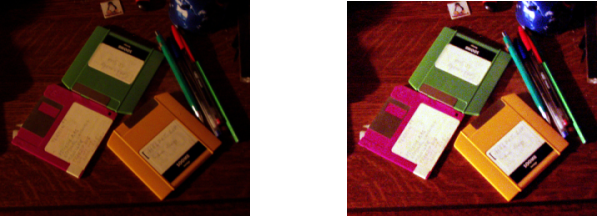
Исходное изображение и результат